Windows搭建FTP服务器方法
本文详细介绍了在Windows系统中配置FTP服务器的完整步骤。首先通过控制面板开启FTP服务功能,然后在IIS管理器中创建FTP站点,设置IP地址(本机IP)、端口(21)和访问权限。接着创建专用FTP用户账号,并在IIS和共享文件夹属性中配置用户权限。最后配置防火墙规则,允许FTP服务和IIS组件通过防火墙。整个过程包含启用服务、创建站点、设置用户权限和配置防火墙四个主要环节,确保FTP服务器
一、开启 FTP 服务功能
控制面板 ->程序 -> 启用或关闭windows功能,会弹出 windows 功能窗口,找到 Internet Information Services 这个选项功能,勾选开启 FTP 服务。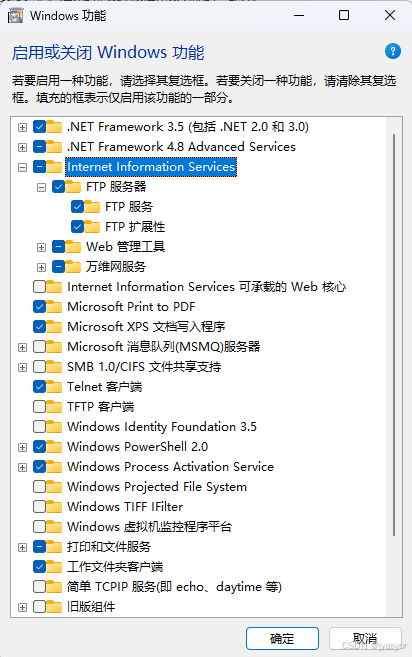
二、创建 FTP 服务
控制面板\所有控制面板项\Windows 工具,打开 Internet Information Services (IIS) 管理器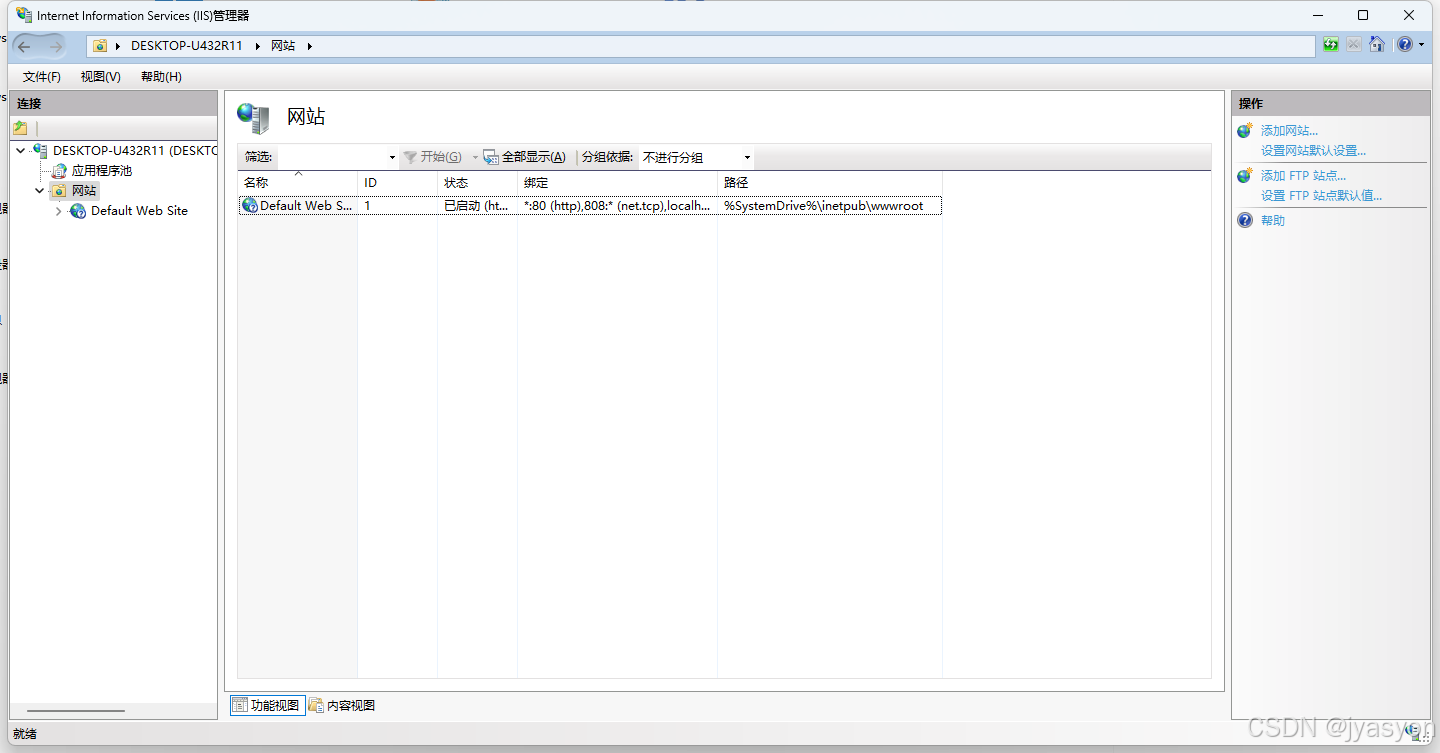
右击网站->添加ftp站点->填写网站名称->共享目录路径
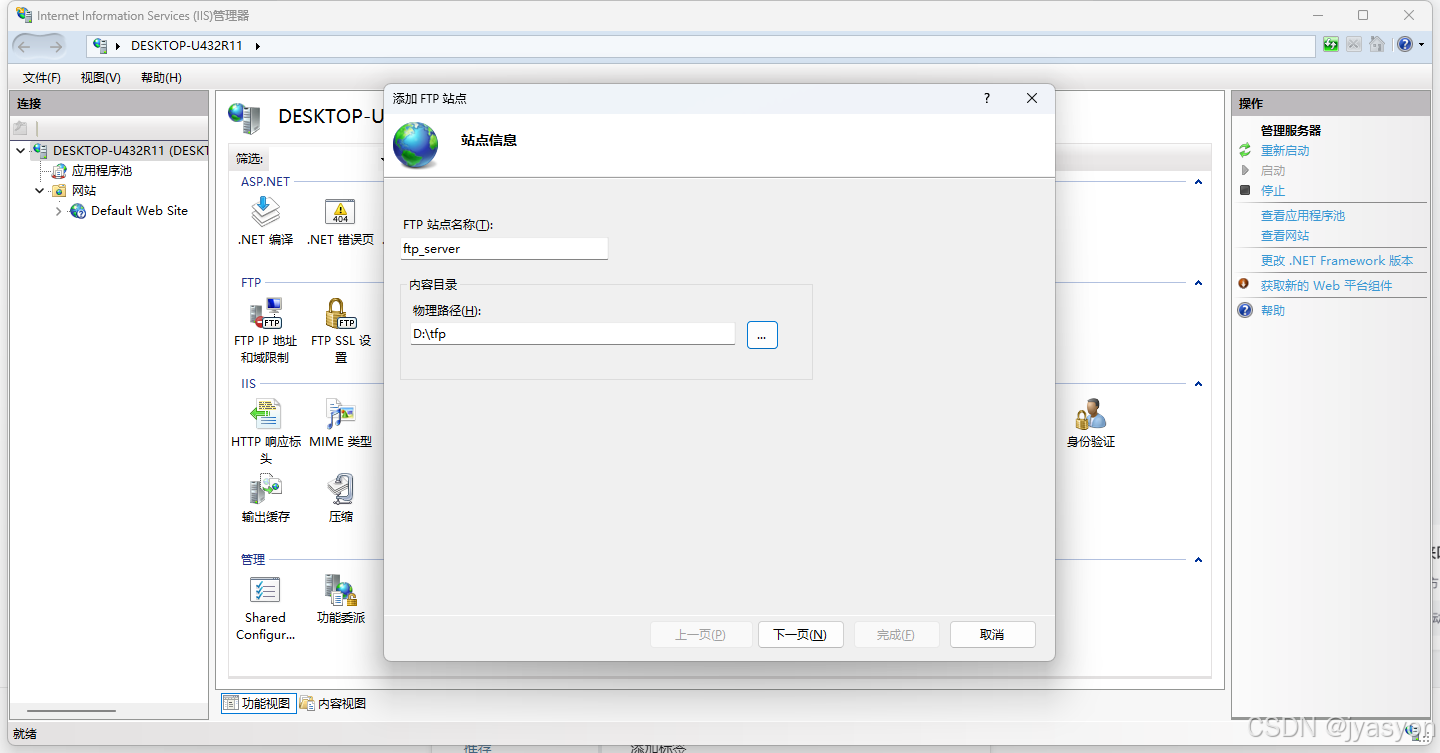
下一步 ip 填写 本机电脑ip,端口21,无加密(ssl)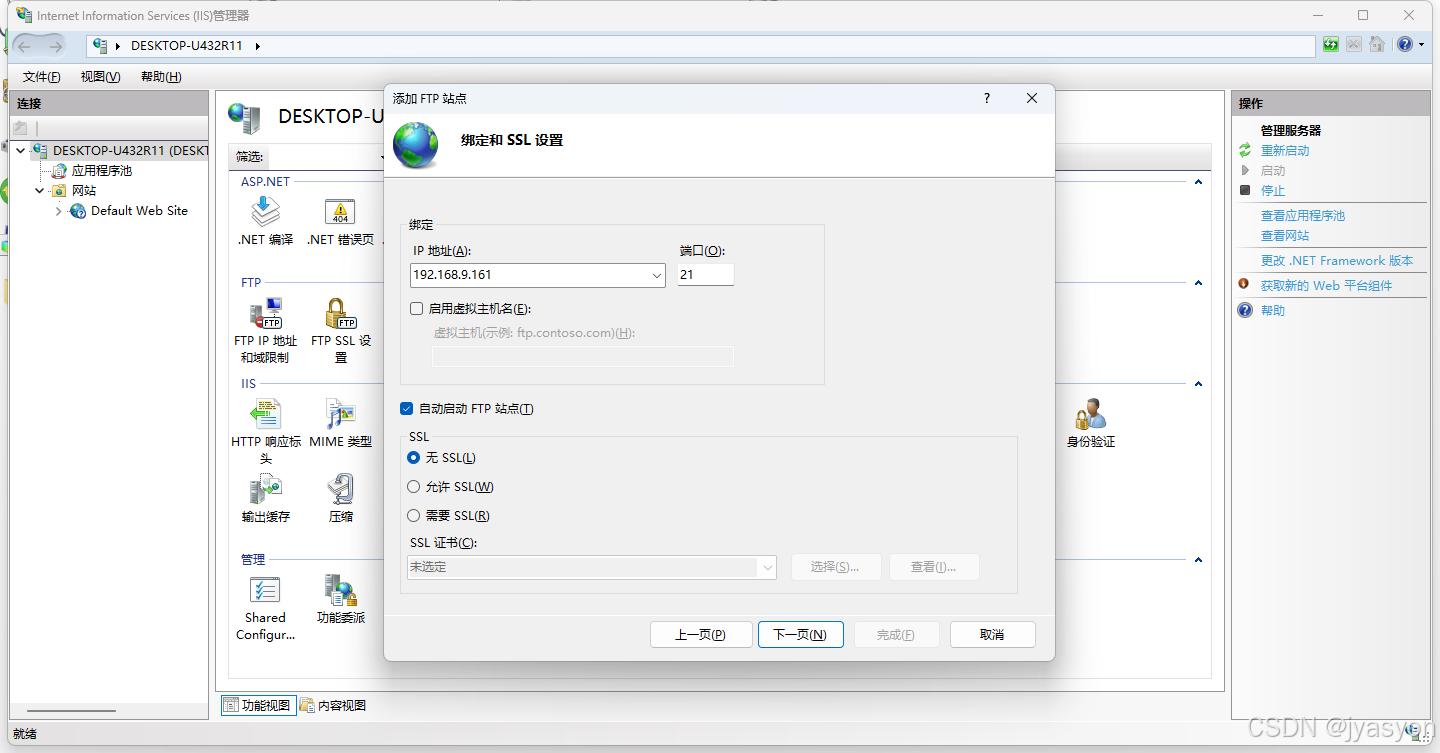
下一步,身份验证基本,授权所有用户,权限读写 。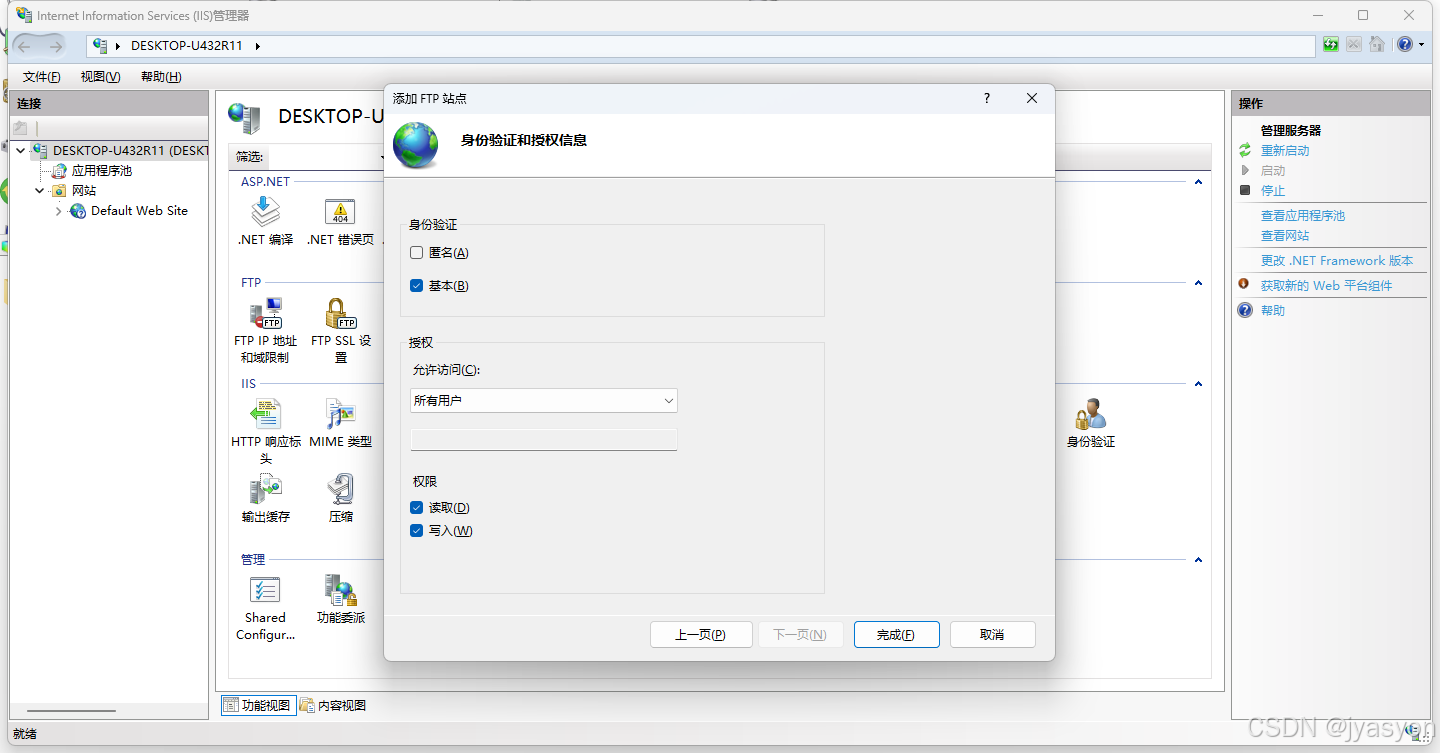
点击完成,ftp服务站点创建完成。
三、设置FTP服务账号和权限
win10 系统
打开计算机管理面板窗口,系统工具 >> 本地用户和组 >> 用户,选择右侧的 用户 >> 更多操作 >> 新用 户,然后设置新用户名和密码,同时去掉"用户下次登录时必须更改密码"的勾选项,并且勾选"用户不能更改密码"和"密码永不过期"
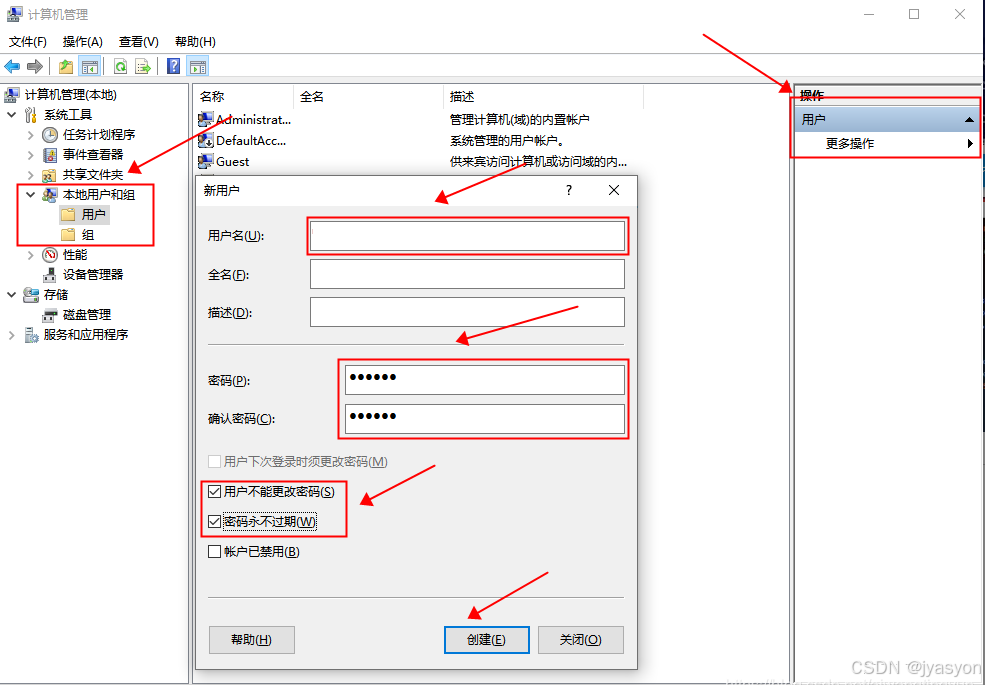
win11系统
设置 >> 账户 >> 其他用户 >> 添加账户
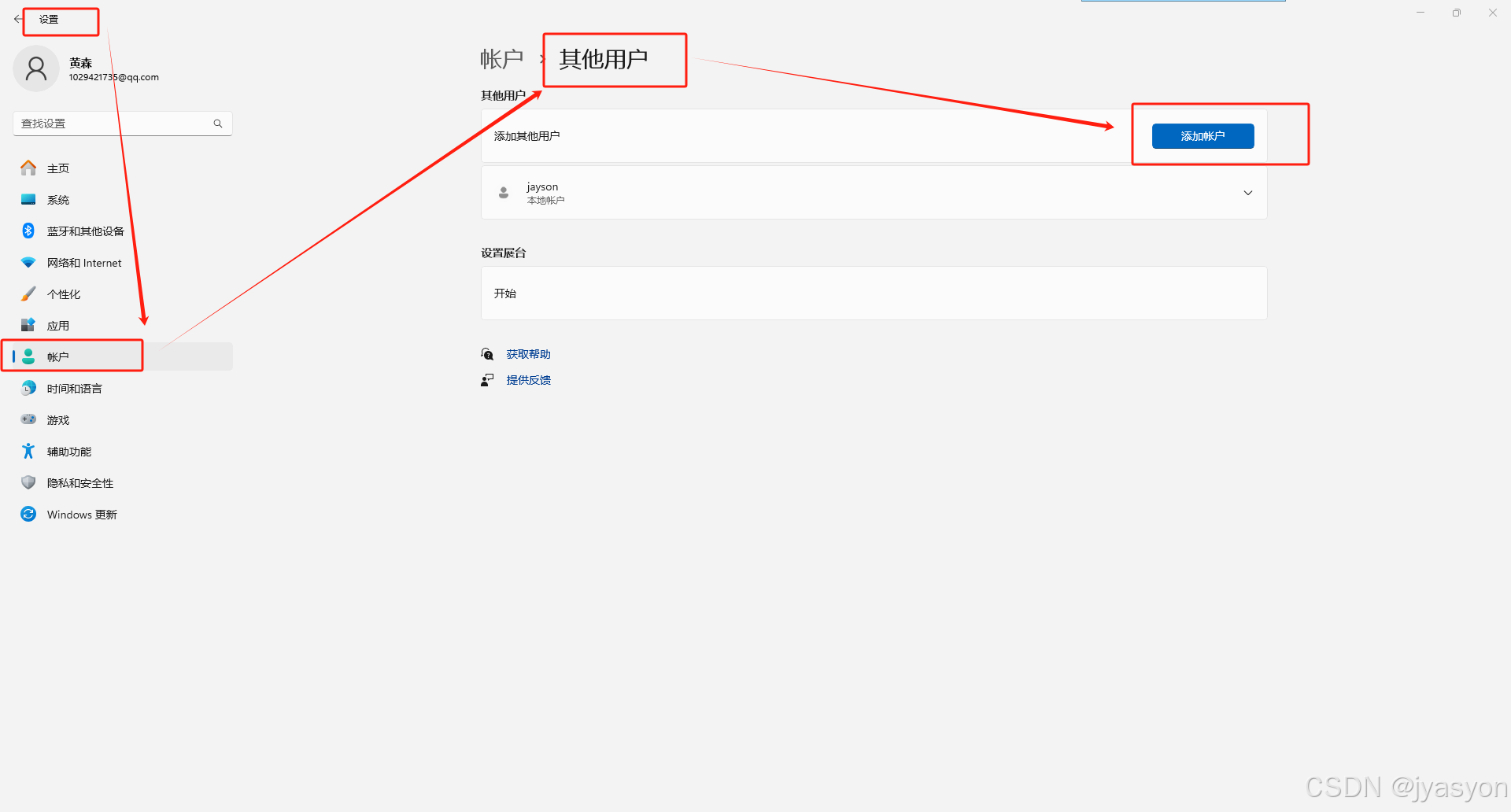
创建完成之后,接下来在 FTP 站点给新用户添加权限,打开 Internet Information Services (IIS) 管理器,选择我们刚才建立 FTP 站点,选择中间的 FTP 授权规则,然后点击右边的"编辑权限"
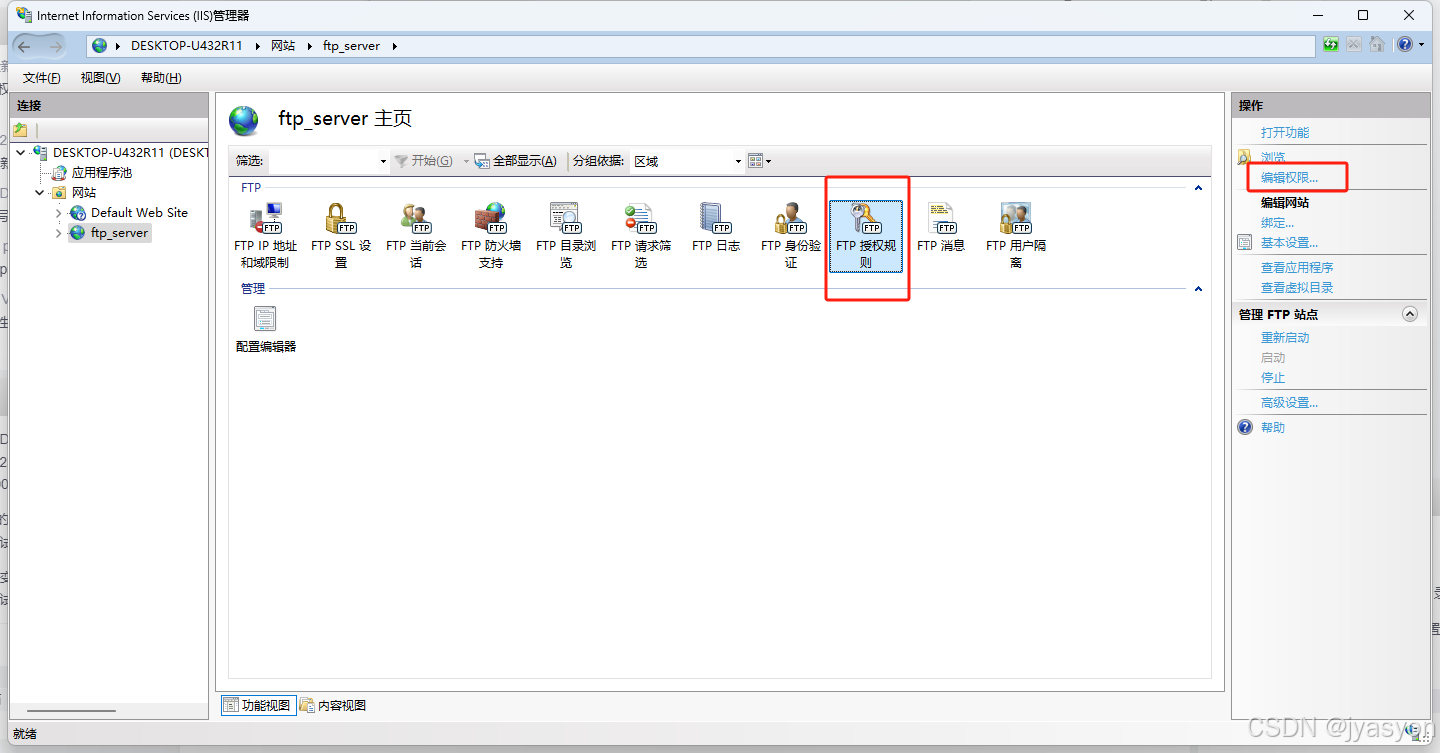
在弹出的 FTP 共享文件属性窗口中选择"安全",点击编辑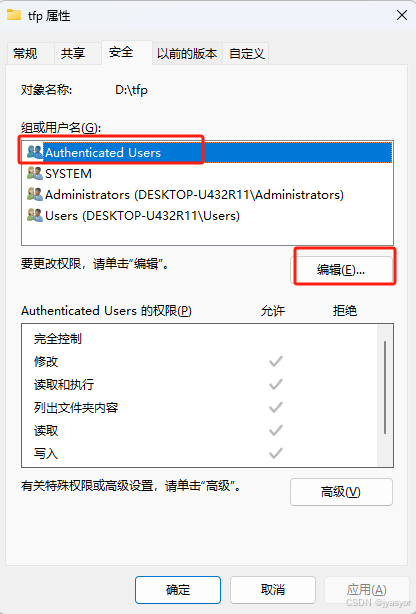
点击添加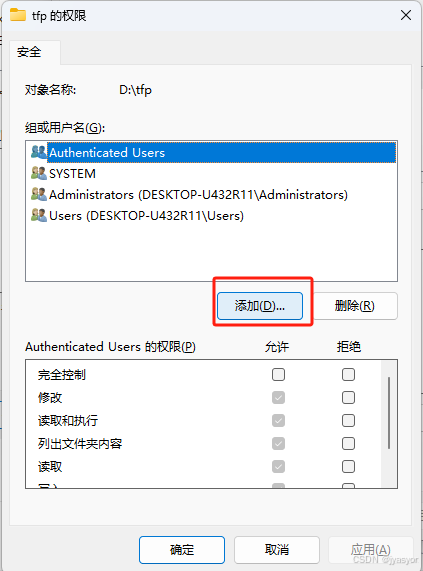
添加刚才创建的用户名称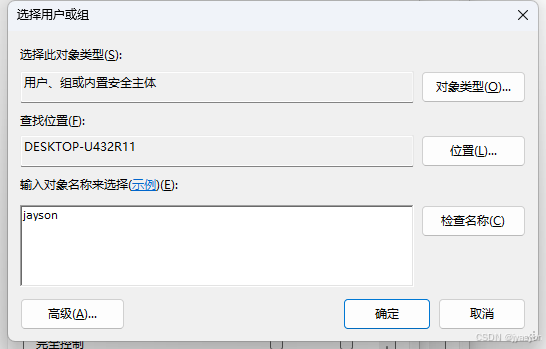
勾选 所有权限 点击应用>>确定
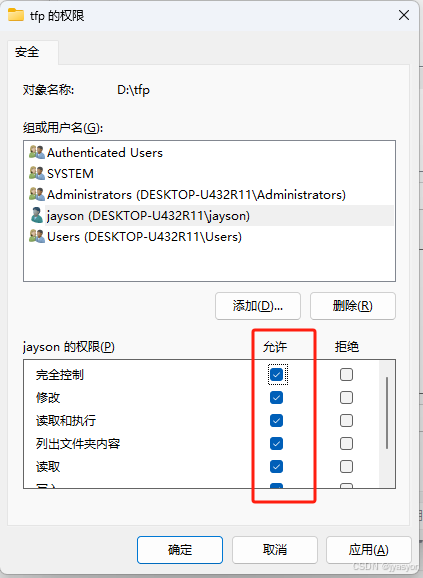
回到 Internet Information Services (IIS) 管理器,双击刚才选中的 “FTP授权规则”,点击右侧的"添加允许规则"
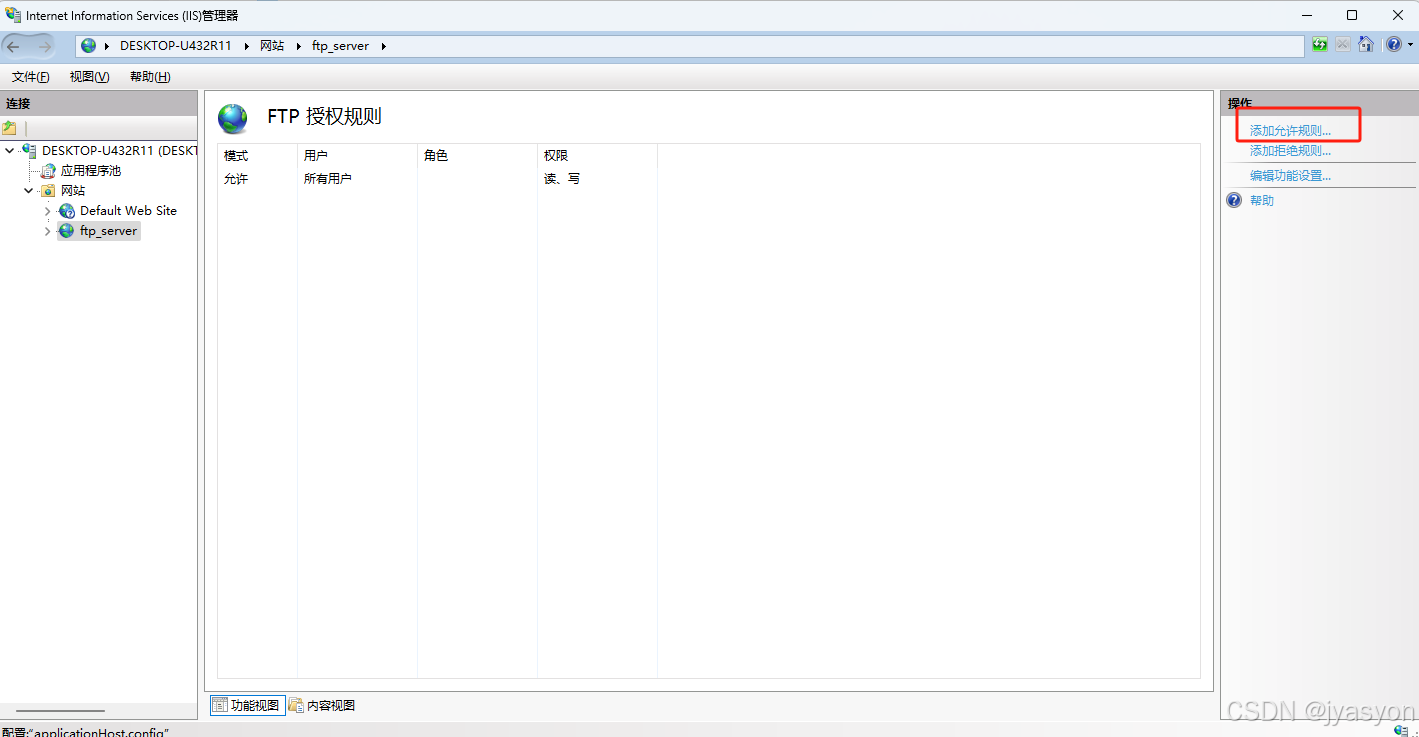
在"添加允许授权规则"窗口中选择指定用户,并输入我们新建的用户名,权限可以选择读取或者写入。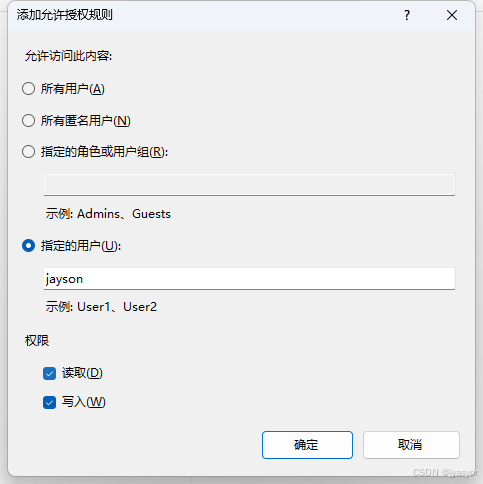
删除所有用户
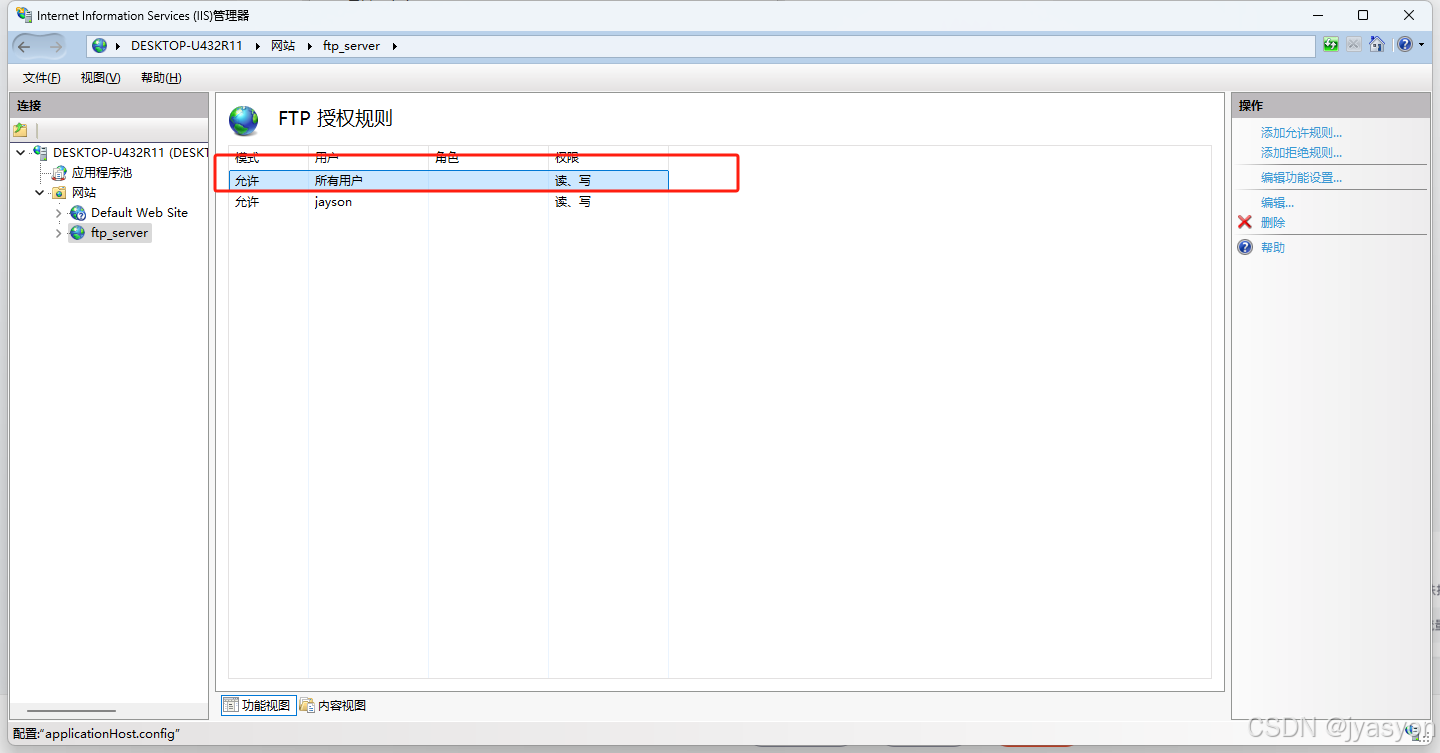
现在只有用创建的用户和密码才能访问。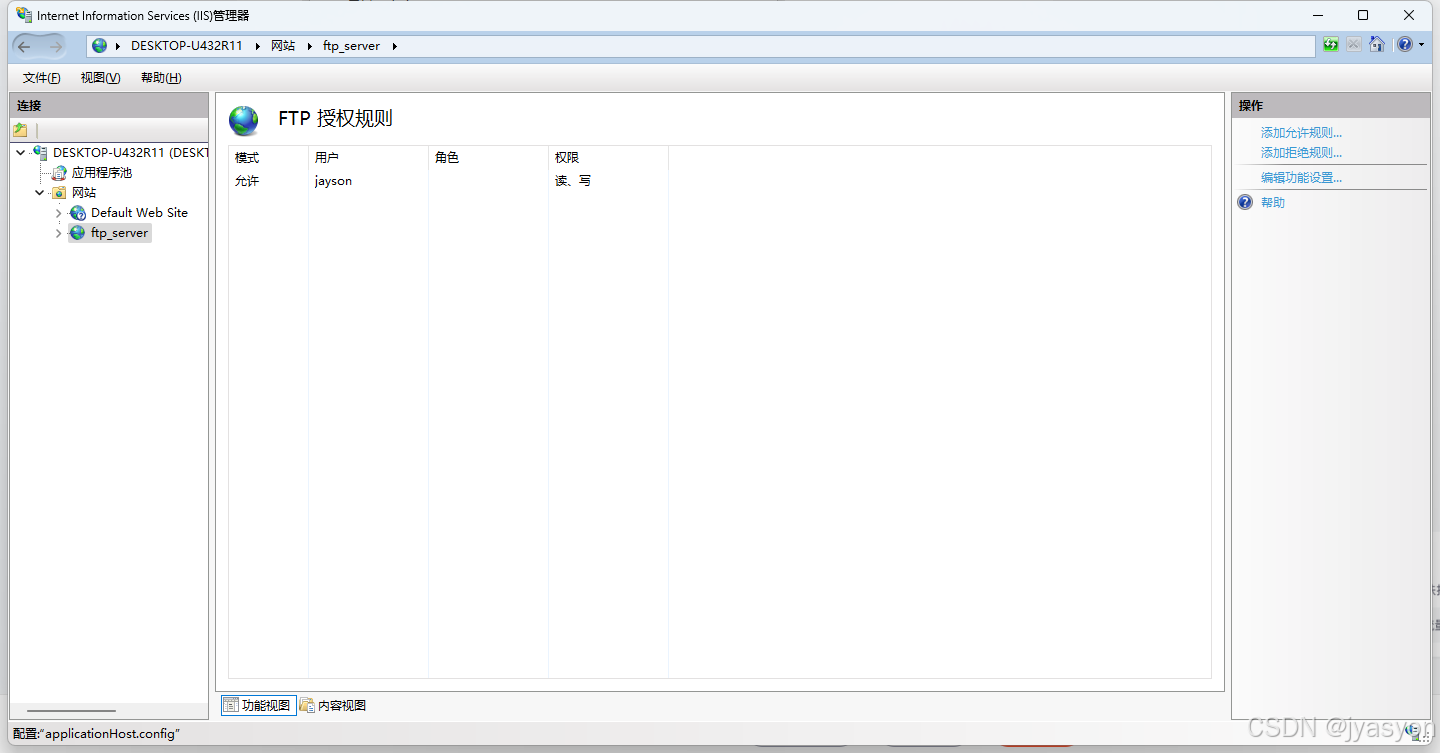
四、服务器访问FTP服务器
浏览器输入
ftp://192.168.9.161/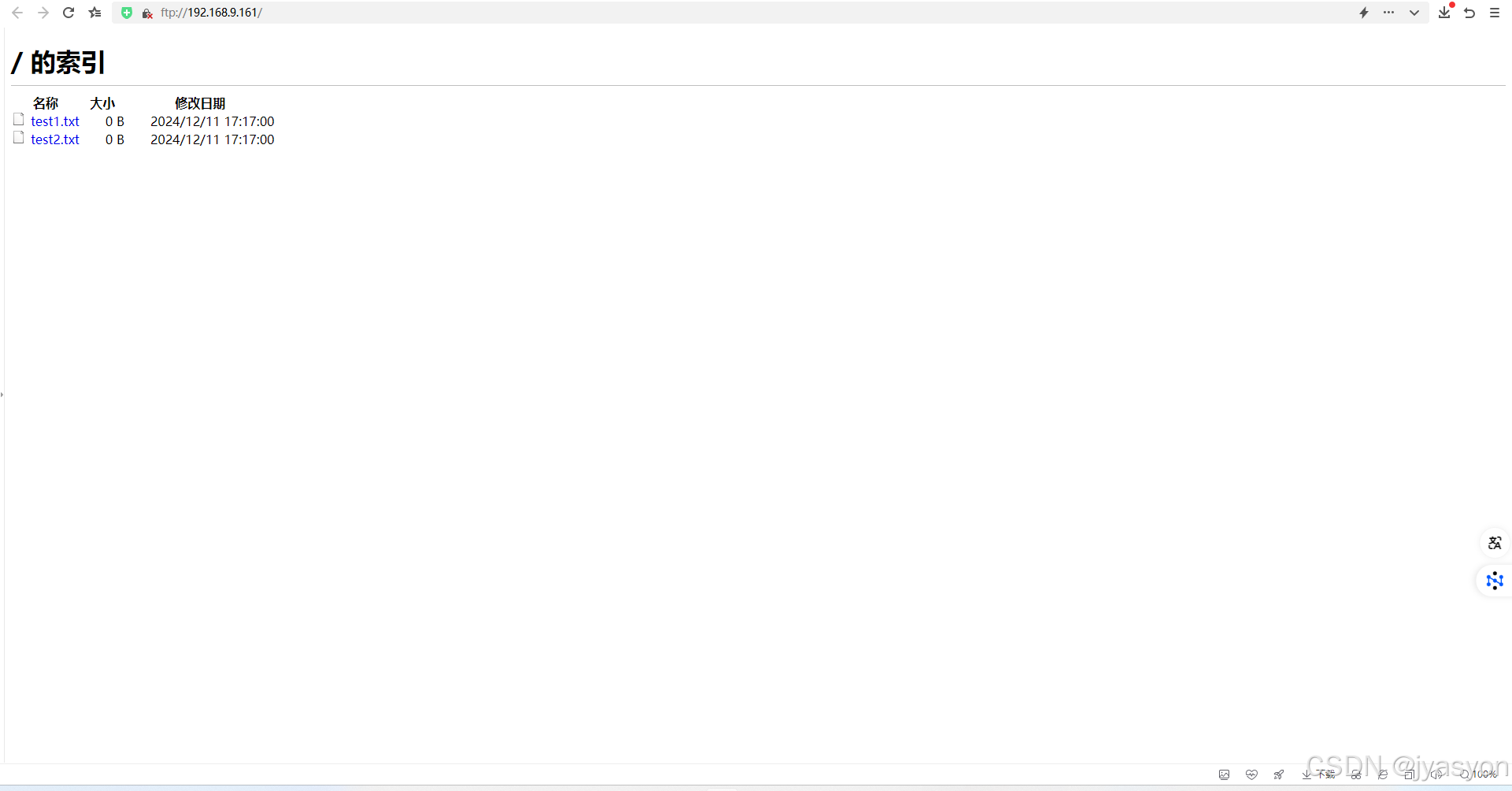
五、配置防火墙
控制面板 >> 系统和安全 >> Windows Defender 防火墙 >> 允许的应用,找到 FTP 服务器,把后面两个框都勾选上:
文件和打印机共享勾选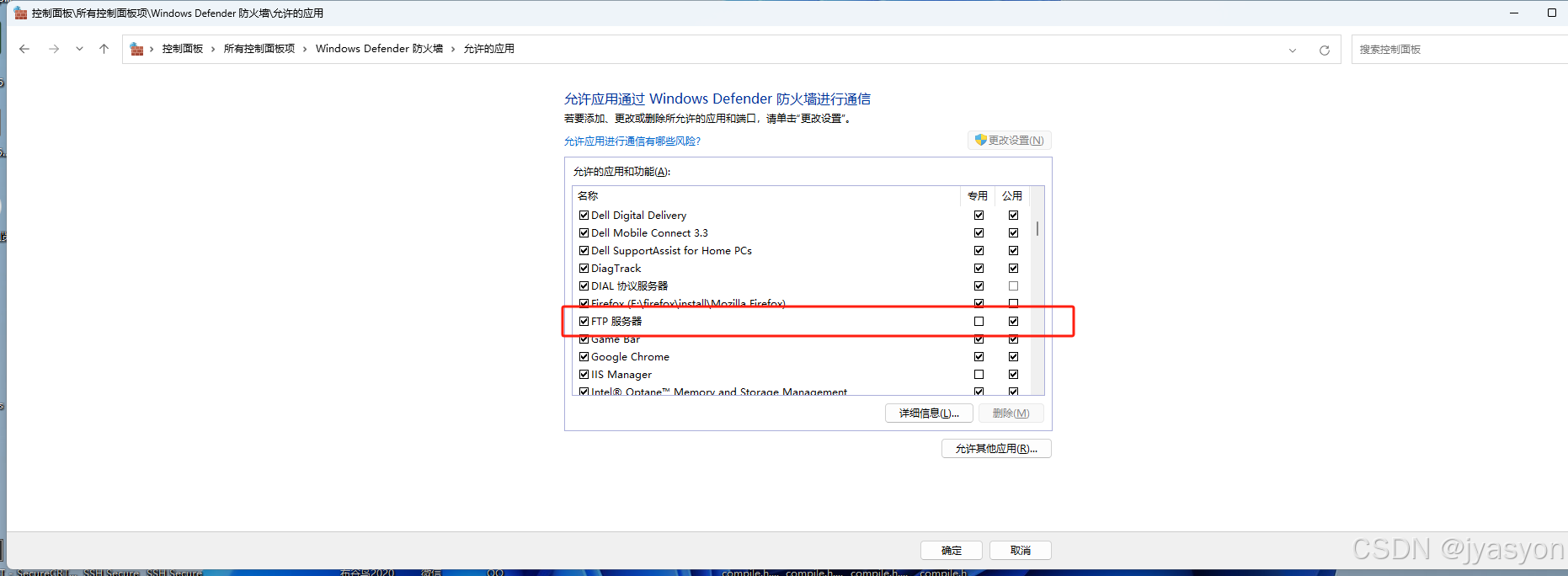
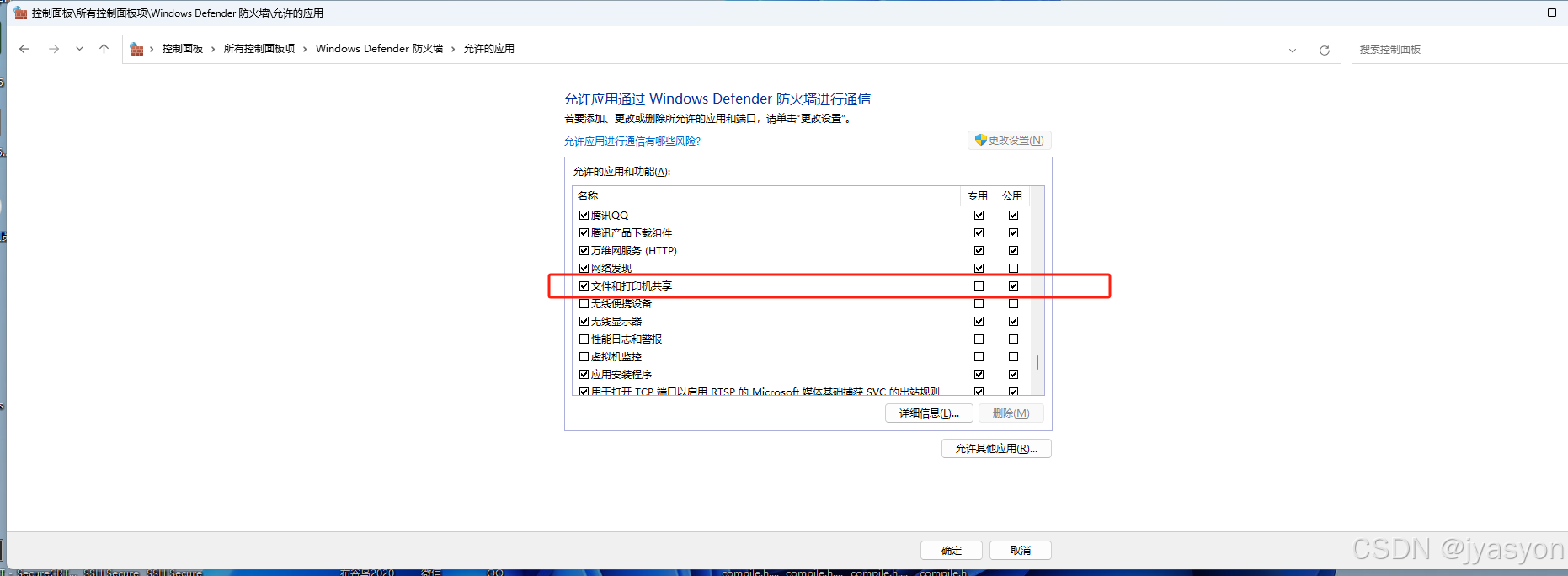
设置 Internet Information Services (IIS) 的防火墙: 点击防火墙弹窗下面的"允许其他应用",然后选择"浏览",找到 C:\Windows\System32\inetsrv\inetinfo.exe,如果你发现没有找到 inetinfo.exe 这个程序(可能服务没有被系统加载出来),那么就用 InetMgr.exe 这个程序,然后点击添加,并且同时勾选后面的两个框。 之所以要添加这个组件,是因为 FTP 是 IIS 的一个组件所以它也必须设置防火墙为允许,但 IIS 又不在默认的列表之中,所以只能我们自己手动添加。
原文链接:https://blog.csdn.net/u011425939/article/details/144382276
更多推荐
 已为社区贡献1条内容
已为社区贡献1条内容









所有评论(0)